คุณลักษณะการควบคุมโดยผู้ปกครองเป็นเครื่องมือที่มีค่าสำหรับการควบคุมระยะเวลาที่บุตรหลานของคุณใช้กับคอมพิวเตอร์และโปรแกรมที่พวกเขาใช้ วันนี้เรามาดูวิธีการตั้งค่าและใช้ Parental Controls ใน Windows 7
การควบคุมโดยผู้ปกครอง
ในการเข้าถึง Parental Controls ให้เปิดเมนู Start แล้วพิมพ์ ลงในช่องค้นหาและกด Enter
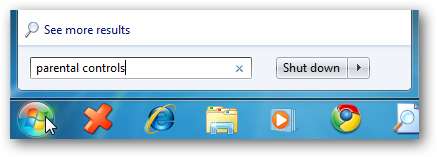
หรือคุณสามารถเปิด Control Panel และคลิกที่ Parental Controls
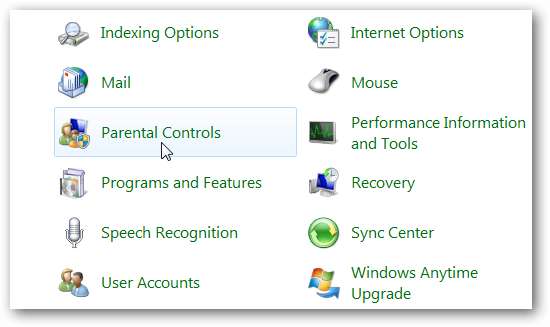
เมื่อคุณเปิด Parental Controls ให้คลิกที่บัญชีของเด็กที่คุณต้องการตั้งค่า
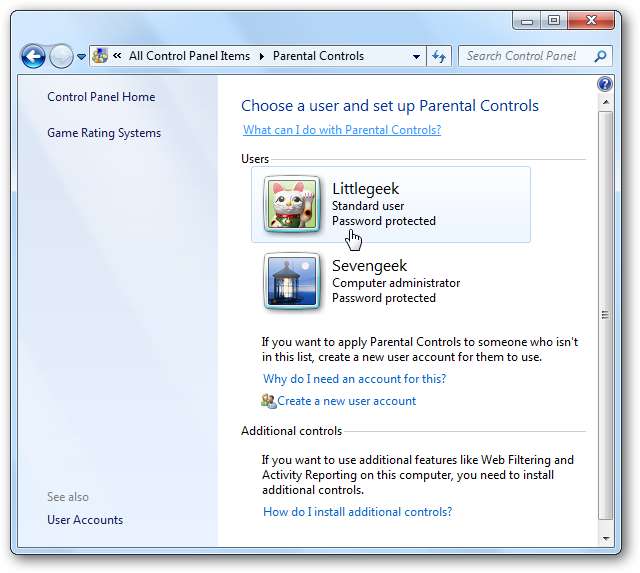
ตรวจสอบให้แน่ใจว่ารหัสผ่านป้องกันบัญชีผู้ดูแลระบบของคุณ ... มิฉะนั้นใครก็ตามสามารถปิดการควบคุมโดยผู้ปกครองและใช้คอมพิวเตอร์โดยไม่มีข้อ จำกัด
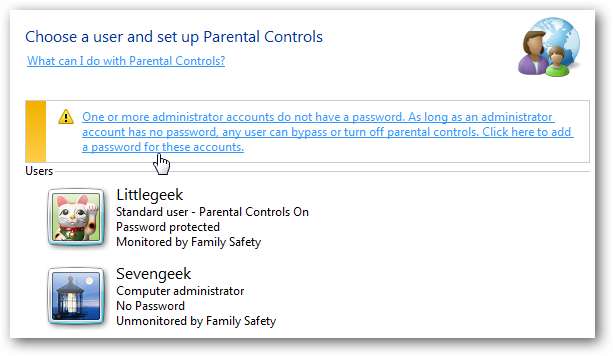
หากคุณเห็นว่ารหัสผ่านไม่ได้รับการตั้งค่าเมื่อคุณเข้าไปที่ Parental Controls ให้คลิกที่ข้อความจากนั้นคุณจะได้รับแจ้งและตรวจสอบรหัสผ่านของผู้ดูแลระบบ
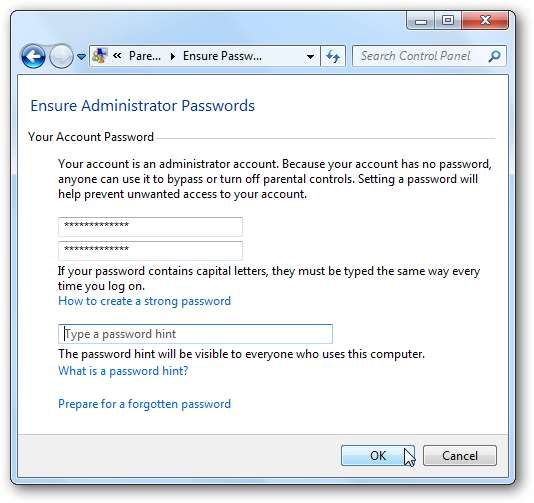
ภายใต้การควบคุมโดยผู้ปกครองให้ทำเครื่องหมายที่ปุ่มตัวเลือกถัดจาก เปิดบังคับใช้การตั้งค่าปัจจุบัน . จากนั้นคุณสามารถดำเนินการและควบคุมเวลาคอมพิวเตอร์เกมและโปรแกรมต่างๆได้

ตั้งค่าการ จำกัด เวลา
คลิกที่ขีด จำกัด เวลาเพื่อควบคุมเวลาที่บุตรหลานของคุณสามารถเข้าถึงคอมพิวเตอร์ได้ หากคุณต้องการอนุญาตเพียงไม่กี่ชั่วโมงในแต่ละวันวิธีที่ง่ายที่สุดคือคลิกซ้ายและลากเมาส์ไปตามช่วงเวลาทั้งหมดเพื่อบล็อก จากนั้นให้เว้นช่วงเวลาเมื่อคุณต้องการให้คอมพิวเตอร์พร้อมใช้งาน
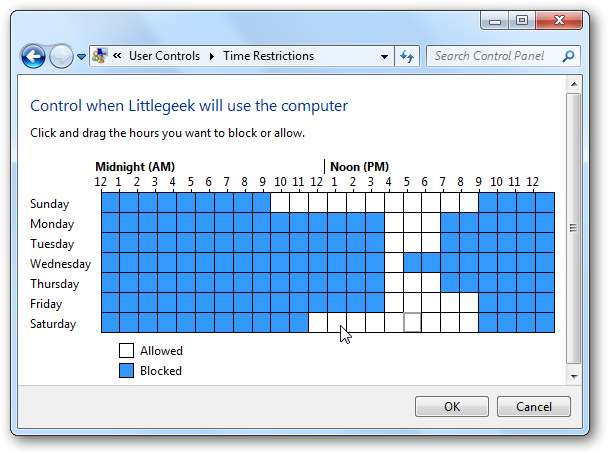
เกมควบคุม
คลิกที่เกมเพื่อควบคุมประเภทของการเข้าถึงเกมบนคอมพิวเตอร์ของบุตรหลาน คุณสามารถบล็อกเกมทั้งหมดหรือเลือกเกมได้โดยใช้การให้คะแนนและชื่อเกม การให้คะแนนเกมเหล่านี้ขึ้นอยู่กับคณะกรรมการจัดอันดับซอฟต์แวร์เพื่อความบันเทิง
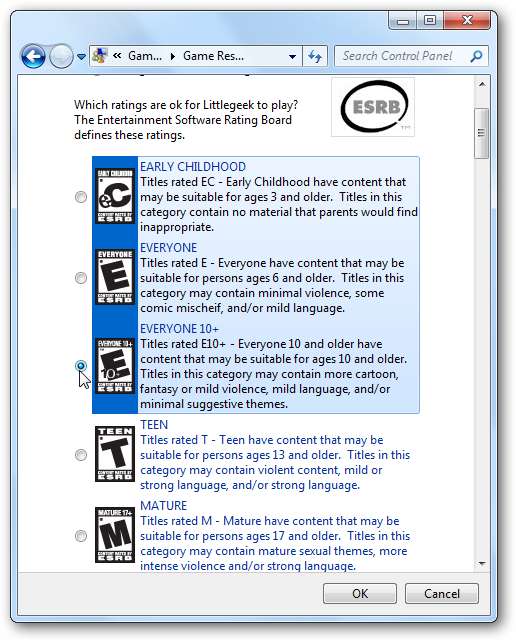
คุณยังสามารถเลือกระบบการให้คะแนนเกมต่างๆได้หากเหมาะสมกับตำแหน่งของคุณมากกว่าหรือหากคุณชอบระบบใดระบบหนึ่งมากกว่าระบบอื่น
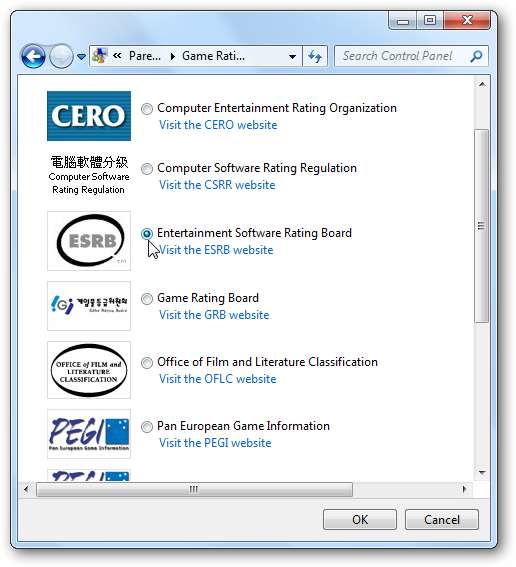
นอกจากนี้คุณยังสามารถบล็อกเกมตามประเภทของเนื้อหาที่มี ... และมีตัวเลือกมากมายให้คุณ
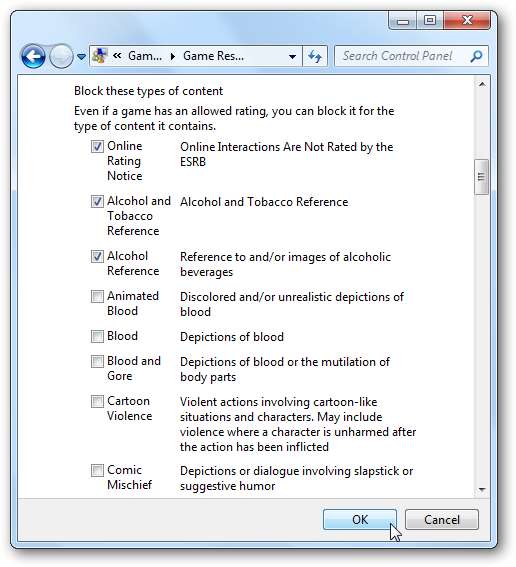
โปรแกรมควบคุม
หากคุณต้องการ จำกัด โปรแกรมบางโปรแกรมในเครื่องให้คลิกที่ อนุญาตและบล็อกโปรแกรมที่ระบุ จากนั้นเลื่อนดูรายการโปรแกรมที่ติดตั้งและบล็อก
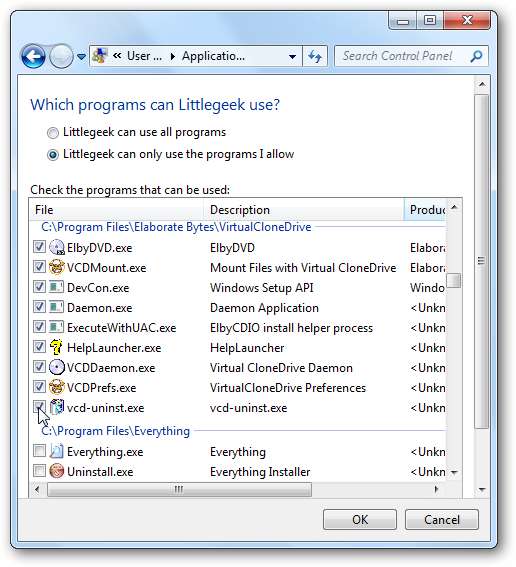
การควบคุมเพิ่มเติม
Windows 7 ไม่มีตัวกรองเว็บเช่น Vista หากคุณต้องการการควบคุมเพิ่มเติมเช่นการกรองเว็บและรายงานกิจกรรมคุณจะต้องติดตั้ง Windows Live Family Safety ซึ่งเป็นส่วนหนึ่งของชุด Window Live Essentials ด้วยวิธีนี้คุณสามารถบล็อกการเข้าถึงบางไซต์และเข้าถึงรายงานกิจกรรมที่แสดงให้คุณเห็นว่าไซต์ใดที่บุตรหลานของคุณเยี่ยมชม
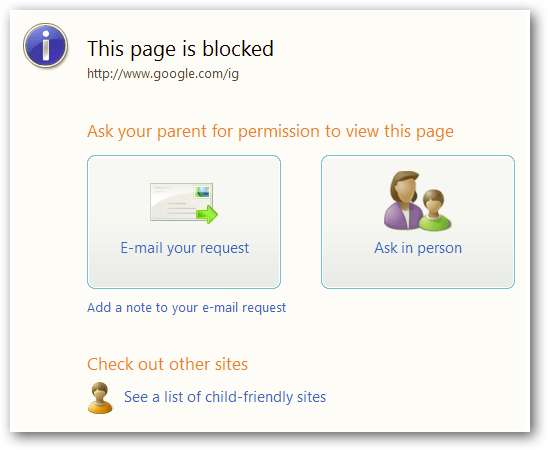
ทุกอย่างสามารถควบคุมได้ทางออนไลน์ซึ่งทำให้ดีหากคุณต้องการเข้าถึงรายงานหรือเปลี่ยนการตั้งค่าขณะทำงาน
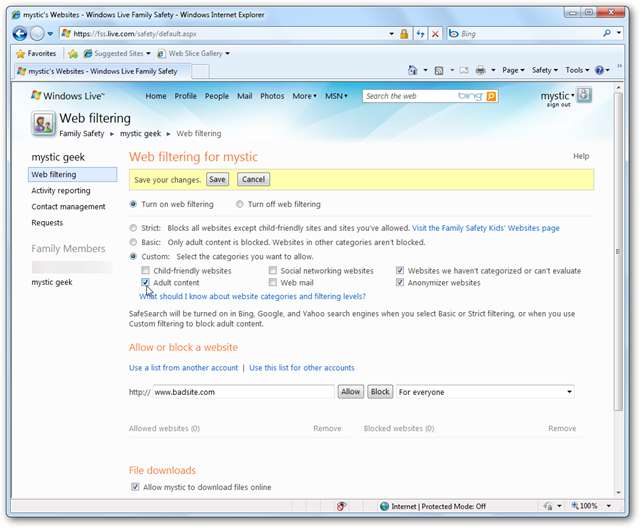
คุณลักษณะการควบคุมโดยผู้ปกครองใช้งานง่ายและช่วยให้คุณดูแลวิธีการใช้คอมพิวเตอร์ของบุตรหลาน แน่นอนว่าไม่มีอะไรสมบูรณ์แบบหรือเข้าใจผิดได้และการควบคุมโดยผู้ปกครองจะไม่แทนที่ "การเลี้ยงดูที่แท้จริง" แบบเดิม ๆ แต่จะทำให้ง่ายขึ้น







